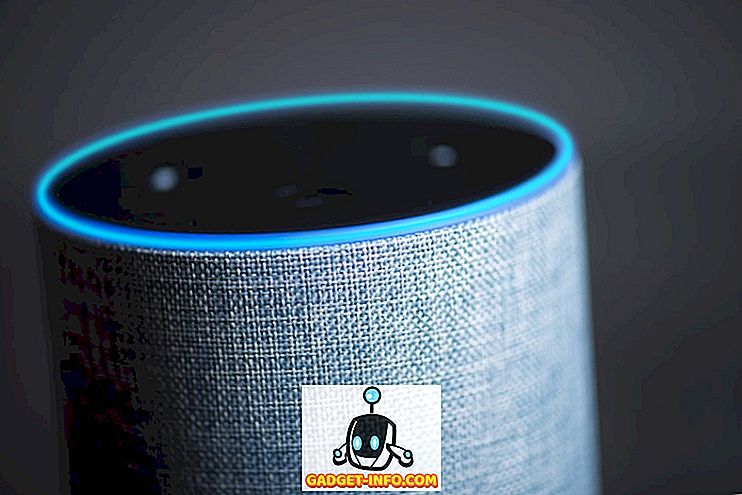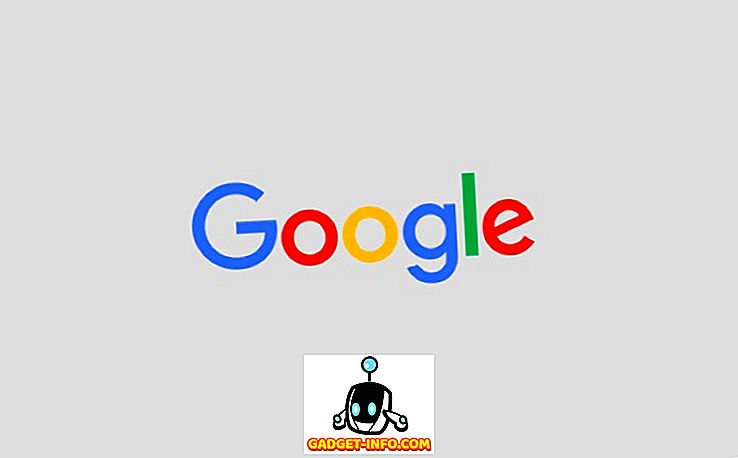La guerra dei browser è vecchia quasi quanto Internet. Da Netscape Navigator dei giorni passati a Google Chrome e ora da Microsoft Edge (e da tutto il resto), gli utenti sono stati ampiamente divisi su ciò che il miglior browser ha l'aspetto e le sensazioni (e le prestazioni) del genere. Potresti avere le tue ragioni per scegliere il tuo preferito, e potresti aver avuto motivi molto validi per odiare il famigerato Internet Explorer, ma due cose hanno quasi raggiunto lo stato di fatto: una, una grande ragione per l'immensa popolarità di Firefox e Chrome è il loro supporto per i componenti aggiuntivi e le estensioni, rispettivamente, e due, Microsoft Edge è un concorrente davvero solido per entrambi questi campioni in carica.
Edge è stato un browser piuttosto solido da quando è stato presentato con Windows 10 e da allora è costantemente migliorato. Quello che mancava davvero per un anno intero, tuttavia, era il supporto per le estensioni. Tutto è cambiato con l'aggiornamento di Windows Anniversary, che ha permesso a Edge di ottenere il supporto anche per le estensioni, rendendolo una buona prima scelta per un ampio numero di utenti di Windows 10. Sebbene la libreria di estensioni di Edge non sia neanche lontanamente paragonabile a quella di Firefox e Chrome, è in crescita e presenta alcune gemme nascoste davvero belle. Qui, raccogliamo il meglio (o deve avere, se vuoi) delle estensioni Microsoft Edge che dovresti provare.
Come installare estensioni in Microsoft Edge
Installare le estensioni in Microsoft Edge è molto simile a come aggiungere componenti aggiuntivi nelle estensioni di Firefox o Chrome, ma dal momento che trovarli è un po 'complicato e Edge è relativamente nuovo, diciamolo esplicitamente. Accendi il bordo e fai clic sul pulsante del menu in alto a destra. Qui, vedrai "Estensioni" se hai eseguito l'aggiornamento ad Anniversary Update (se non lo vedi, installa prima l'aggiornamento).

Fai clic e la schermata risultante mostrerà tutte le estensioni attualmente installate, oltre all'opzione "Ottieni estensioni da Windows Store", facendo clic su quale ti porterà in uno spazio dedicato in Windows Store con le estensioni Edge. Per installare un'estensione, fai clic sul pulsante "Libero" accanto ad essa (simile a come installeresti le app) e lascialo completare. Una volta fatto, torna a Edge e riceverai un messaggio che ti informa che l'estensione è stata installata e ti chiede se desideri attivarla (le estensioni Edge sono disattivate per impostazione predefinita una volta installato). Consentire l'estensione per l'esecuzione, e sei a posto.

Con quello fuori mano, diamo un'occhiata a quali sono alcune delle migliori estensioni Edge là fuori in questo momento.
Si prega di notare che dovrete trovare queste estensioni in Windows Store poiché non ci sono collegamenti diretti disponibili al momento della stesura di questo documento.
1. LastPass

Uno dei migliori gestori di password gratuiti è ora disponibile come estensione Edge e, se sei un utente LastPass, non è una soluzione. Se non lo sei, considera di diventare uno. LastPass memorizza in modo sicuro tutte le tue password e le riempie sulle pagine web finché si accede a LastPass con la sua password principale. Rende la vita infinitamente più comoda, sicura e gratuita se vuoi usarla su un desktop.
2. Traduttore per Microsoft Edge

Il browser più popolare di oggi, Google Chrome, ha questa pratica funzionalità in cui offre la possibilità di tradurre una pagina Web se è in una lingua straniera. L'estensione Translator for Edge fa la stessa cosa per il browser Edge. Una volta afferrata questa estensione, verrà visualizzata un'icona nella barra degli indirizzi se si visita un sito Web in una lingua straniera, facendo clic sul quale verrà immediatamente tradotta l'intera pagina Web nella lingua preferita. È anche possibile selezionare una porzione di testo e utilizzare il menu di scelta rapida per ottenere traduzioni in linea.
L'estensione supporta oltre 50 lingue al momento della stesura di questo documento.
3. Gesti del mouse

Questa è un'estensione molto utile che ti dà vari tipi di controlli all'interno di Edge usando il tuo mouse (o una penna di Surface, se è quello che stai usando). L'idea alla base di questa estensione è che fai clic con il pulsante destro del mouse e quindi esegui un determinato gesto che eseguirà un'azione specifica. I gesti sono piuttosto diversi, quindi ottieni quelli di base come il clic con il tasto destro e vai a sinistra per tornare alla pagina precedente, oppure quelli più complessi come il clic con il tasto destro e il movimento da destra a cima per aprire una nuova scheda. Potrebbe sembrare noioso e inutile, ma fidati di noi, una volta che inizi a usarli, ti chiedi come mai hai vissuto senza questi.
4. OneNote / Evernote Web Clipper
Si noti che si tratta di due estensioni separate con funzioni molto simili, quindi le raggrupperemo insieme.
OneNote è uno degli strumenti per la gestione delle note e la gestione delle note più popolari e disponibili oggi e l'estensione OneNote Web Clipper si basa proprio su questo. Ti consente di ritagliare le pagine Web direttamente nel tuo account OneNote, che si tratti della pagina intera o di una parte di essa. Puoi quindi fare tutte le solite annotazioni, condividere ecc. Nell'app OneNote.
Se OneNote non è la tua passione, c'è Evernote Web Clipper . Essenzialmente, fa la stessa cosa della sua controparte OneNote, ma Evernote ha alcune chicche aggiuntive come l'utilizzo di un formato speciale per i link di YouTube, LinkedIn e Amazon, la possibilità di ritagliare completi thread di conversazione da Gmail ecc. Serve anche come ottimo sostituto per i tuoi segnalibri tradizionali, dal momento che Evernote offre funzionalità di sincronizzazione cross-device.
5. Ufficio online
Questa estensione porta la potenza di Microsoft Office nel browser Edge indipendentemente dal fatto che sia installato Office su quel particolare computer o meno. Inserisce un'icona nella barra degli strumenti Edge che consente l'accesso ai file MS Office memorizzati sia in OneDrive sia nella memoria locale del dispositivo. L'estensione supporta Word, Excel, PowerPoint e OneNote e funziona con account personali e aziendali. Puoi manipolare questi file direttamente all'interno del tuo browser, rendendo più efficiente il lavoro svolto senza appesantire le risorse del tuo sistema o saltare avanti e indietro tra diverse app.
Si noti che questa estensione non è un sostituto gratuito di Microsoft Office. Non richiede un'installazione di Office sul computer in uso, ma richiede una licenza MS Office valida collegata al tuo account Microsoft.
6. Amazon Assistant

A cosa serve navigare senza alcuni acquisti online e quale destinazione migliore per lo shopping online di Amazon. L'estensione Amazon Assistant ufficiale per Microsoft Edge migliora le tue decisioni di acquisto inserendo l'Affare del giorno nel tuo browser, con un clic di distanza. Ti dà le notifiche degli ordini, ti consente una lista dei desideri universale in cui puoi aggiungere elementi da qualsiasi parte del web e offre anche confronti tra i prodotti in modo da finire sempre le giuste decisioni di acquisto. Se sei un utente avido di Amazon, questa estensione è un must per te.
7. Reddit Enhancement Suite
È giusto che la "prima pagina di Internet" abbia presto un'estensione Edge, ed è quello che fa Reddit Enhancement Suite. Questa estensione mira a migliorare l'esperienza di Reddit attraverso funzionalità come tutto in un'unica pagina (continuano a caricarsi mentre scorri verso il basso), quindi non dovrai mai più cliccare sul link della pagina successiva. C'è una modalità notturna per una lettura più semplice, un visualizzatore di immagini in linea (finalmente) che supporta anche i collegamenti imgur, la navigazione da tastiera e molto altro. Il mio preferito è la funzione di tagger utente, che indica gli utenti con cui si desidera tracciare o interagire frequentemente.
8. Assistente shopping personale Microsoft

Questa estensione, sebbene simile in funzione all'Amazon Assistant di cui sopra, non ti limita a un particolare sito web. Piuttosto, tiene automaticamente traccia dei prodotti che sfogli attraverso migliaia di portali di shopping online e poi riceve avvisi di cambio di prezzo, confronti di prezzi, confronti di specifiche e altro ancora. L'estensione consente di inviare il prodotto sfogliato al telefono, nel caso in cui si desidera acquistare in viaggio. È un'utilità abbastanza elegante da avere se fai frequenti acquisti online.
9. Salva in tasca

Il nome è piuttosto indicativo dello scopo di questa estensione. Pocket è ancora una delle più popolari soluzioni "read it later" là fuori, e questa estensione ti consente di salvare qualsiasi cosa sul web per un consumo successivo con un semplice clic, dalle storie alle pagine intere alle gallerie e ai video. Poiché tutto viene collegato al tuo account Pocket, l'accesso agli elementi salvati sul tuo cellulare o tablet è un gioco da ragazzi. Se sei un utente tascabile frequente, questo è un gioco da ragazzi.
10. Analizzatore di pagine

Anche se non è qualcosa per gli utenti di tutti i giorni, Page Analyzer merita una menzione speciale perché il browser Edge è al momento in fase di sviluppo e un'estensione che aiuta gli sviluppatori a migliorare la compatibilità, le prestazioni e l'accessibilità del loro sito Web è molto importante in questo momento. Questa estensione esegue la scansione delle pagine Web per errori comuni e errori di ottimizzazione e, a sua volta, consente agli sviluppatori di applicare le migliori pratiche di codifica.
Le estensioni di Microsoft Edge sono ancora ai loro giorni d'infanzia, ma anche in quel momento stanno mostrando un grande potenziale. Edge, nonostante il suo minimalismo che personalmente non mi piace, ha guadagnato slancio e, una volta che gli sviluppatori hanno iniziato a interessarsi di più, diventerà il browser preferito da molti utenti. Fino ad allora, ciò che abbiamo raccolto sopra sono le migliori estensioni supportate da Edge in questo momento e dovresti prendere in considerazione la possibilità di utilizzarle se stai utilizzando il browser Edge.